Инструмент для проверки адаптивной верстки. Как тестировать адаптивный веб-дизайн? Быстрая проверка адаптивной верстки
Технологии постоянно улучшаются, смартфоны и планшеты становятся более "крутыми", а пользователи мобильными. На данный момент количество аудитории с мобильных устройств превысило пользователей с персональных компьютеров. Не даром это повлекло целое направление сайтов под мобильные устройства.
Например, если открыть обычный сайт (без адаптивной верстки и мобильной версии) через смартфон, то, скорее всего, он откроется в неудобном для пользователя виде. Т.е. контент будет отображен полностью, но будет присутствовать горизонтальная прокрутка, что плохо.
1. Адаптивная верстка сайта - что это такоеАдаптивная верстка сайта - это такая html верстка, в которой в зависимости от размеров окна браузера сайт "трансформируется" в удобной для пользователя вид
Отличия мобильной версии сайта и адаптивнойНе стоит путать мобильную версию сайта и адаптивную верстку сайта. Мобильная версия находится на отдельном поддомене и полностью дублирует контент сайта. Адаптивный сайт содержит те же самые адреса URL страниц, но в зависимости от устройства подгружает разные стили CSS, что позволяет отображать сайт в более удобном виде.
2. SEO оптимизация и адаптивная версткаПоисковые системы на данный момент имеют две разные выдачи (они очень похожи). Одну для пользователей ПК, другую мобильную. Если сайт не оптимизирован под мобильные устройства, то это считается отрицательным фактором и позиции сайта будут понижены на 2-3 (бывает и больше). При этом было бы логично, если бы занижались позиции только мобильной версии, однако практика показывает еще и ухудшение позиций и для основной версии сайта.
Такая несправедливость может быть объяснена тем, что поисковики, скорее всего, суммируют поведенческие факторы с ПК и мобильных устройств. В итоге естественно, если сайт не адаптирован, то его ПФ будут хуже и это тянет за собой вниз основную версию сайта.
3. Как проверить сайт на адаптивностьПроверить сайт на адаптивность можно лишь открывая его в различных браузерах и на меняя ширину экрана. Но делать это со множества различных устройств с разными разрешениями - отнимет крайне много времени. Также вряд ли у Вас есть в наличии десятки смартфонов и планшетов.
В интернете есть гораздо более быстрое и простое решение. Например, можно установить в браузер Google Chrome специальный плагин Window Resizer и с помощью него открывать сайт в самых популярных разрешениях.
Можно просто вручную изменять размеры окна браузера по ширине и смотреть результат. В Firefox или Google Chrome есть адаптивный дизайн браузера нажав Ctrl+Shift+M.
Самое главное условие - это добиться отсутствия горизонтальной прокрутки и отсутствия flash-плагинов на странице.
Google первый внедрил в поисковый алгоритм фактор адаптивности. У него есть специальный бесплатный сервис, который анализирует любой сайт на оптимизацию под мобильные устройства. У Яндекса этот функционал появился чуть позже.
После проверки возможно два варианта. Либо сайт оптимизирован, либо нет:
Например, проверка адаптивности в Google:

Проверка адаптивности в Яндексе:

Сделать адаптивную верстку сайта может только человек, разбирающийся в CSS и html . Мы рассмотрим основные моменты, поскольку единого рецепта нет.
Чтобы сделать адаптивную верстку, нужно создавать таблицы стилей CSS в третьей версии. Разница между 2 и 3 есть, но в данном вопросе очень сильное значение имеет отсутствие абсолютных значений в стилях. Короче говоря, все значения размеров блоков длина, ширина, размеры - все это задается в процентах.
Синтаксис CSS @Media
@media тип_устройства and|not|only (медиа_особенности ){ ... Описание стилей... }Например, напишем условия при которых стили будут работать для устройств с шириной экрана меньше 800px.
@media screen and (max-width : 800px ) { ... стили ... } ПримечаниеСтили надо писать последовательно от большого разрешения к маленькому, то есть сначала общие стили, а потом для «урезанных» размеров, например:
@media only screen and (max-width : 1280px ) { ... } @media only screen and (max-width : 1024px ) { ... } @media only screen and (max-width : 800px ) { ... }В заголовочных тегах необходимо обязательно написать строку:
Мета тег viewport говорит, что ширина экрана равна ширине браузера, а каждый пиксель соответствует одному пикселю на устройстве. Если этого не указать, то адаптивность не получится реализовать.
5. Практичные примеры адаптивной верстки сайта 5.1. Адаптируем очень длинные словаНапример, на странице встретится очень длинное слово и тогда если не установлены свойство overflow , то это может повлечь за собой появление горизонтальной прокрутки. Чтобы этого избежать нужно контенту прописать следующие CSS свойства
.hphns { overflow-wrap : break-word ; word-wrap : break-word ; -webkit-hyphens : auto ; -ms-hyphens : auto ; -moz-hyphens : auto ; hyphens : auto ; } 5.2. Адаптивное меню сайтаСайдбар сайта как правило занимает ширину в районе 200-300 пикселей, что занимает почти всю ширину браузера на мобильных устройствах. Поэтому чаще всего делают выпадающие меню с помощью стандартной кнопки в виде трех штрихов (это стало уже классикой).
Реализовать это на сайте можно, но придется немного повозиться со стилями. Давайте рассмотрим все по шагам.
Ситуация, когда у нас есть меню и есть основной контент (я не стал рисовать шапку и футер):

Html код такой структуры может быть примерно таким:
body { margin-left : 10% ; width : 70% ; border : 1px solid #eee ; } #menu { width : 20% ; height : auto ; float : left ; } #content { width : 70% ; height : auto ; float : left ; border-left : 1px solid #000 ; padding : 1% ; } Меню Название страницыКонтент страницы
Контент страницы
Контент страницы
Контент страницы
Преобразуется на странице в

Минусом этого способа является то, что на маленьких разрешениях меню будет занимать почти всю область по ширине, а значит появится горизонтальная прокрутка или еще хуже - все блоки могут поплыть.
Модифицируем наш пример следующим образом. Если разрешение экрана меньше 800 пикселей, то меню исчезнет и появится специальная кнопка открыть меню.
Приведем html-код адаптивной верстки с комментариями:
body { margin-left : 10% ; width : 70% ; border : 1px solid #eee ; } #menu { width : 20% ; height : auto ; float : left ; display : block ; } #content { width : 70% ; height : auto ; float : left ; border-left : 1px solid #000 ; padding : 1% ; } #mob_menu { display:none ; } @media only screen and (max-width : 800px ) { #menu { display : none ; } #mob_menu { display : block ; } #content { clear : both ; } } function showmobmenu() { if ( == "block ") { document.getElementById("menu").style.display = "none " } else { document.getElementById("menu").style.display = "block " } } Раскрыть меню ↓ Меню Название страницыКонтент страницы
Контент страницы
Контент страницы
Контент страницы
Уменьшим ширину экрана до 700 пикселей (к примеру). Вот как это выглядит на странице
Сегодня уже нет нужды убеждать кого-либо в необходимости мобильной версии сайта. Ведь с каждым днем посетителей со смартфонов и планшетов становится все больше и больше. На момент написания этой статьи около 20% посетителей моего блога используют мобильные устройства для просмотра. То есть каждый пятый заходит на мой сайт с телефона или планшета.
Несколько лет назад я даже не думал о таких посетителях, но когда их количество превысило 10% от общего числа я стал использовать адаптивную верстку. Это позволило корректно отображать контент на мобильных устройствах и повысить лояльность к сайту как посетителей, так и поисковых систем.
Мобильная версия сайта и адаптивный дизайн — это не одно и тоже. В данной статье речь пойдет о тестировании адаптивной верстки, когда дизайн сайта, меняется в зависимости от разрешения экрана устройства посетителя.
Чтобы быть уверенным, что ваш сайт правильно отображается на мобильных устройствах необходимо произвести проверку, и для этого существует несколько полезных сервисов и инструментов.
Быстрая проверка адаптивной версткиПопулярный интернет обозреватель (браузер) Mozilla Firefox оснащен встроенным инструментов проверки дизайна сайта на пригодность к отображению на мобильных устройствах. Чтобы им воспользоваться зайдите в «Меню» — «Разработка» — «Адаптивный дизайн». Либо просто нажмите на клавиатуре одновременно три клавиши ++[M]
Вы должны увидеть примерно следующую картину:

Изменяя разрешение и ориентацию экрана можно проверить как будет отображаться ваш сайт у мобильных посетителей.
Браузер Google Chrome так же имеет встроенную поддержку проверки адаптивности дизайна сайта. Для этого заходим в меню, выбираем пункт «Дополнительные инструменты» и затем «инструменты разработчика» (либо нажимаем клавишу ).
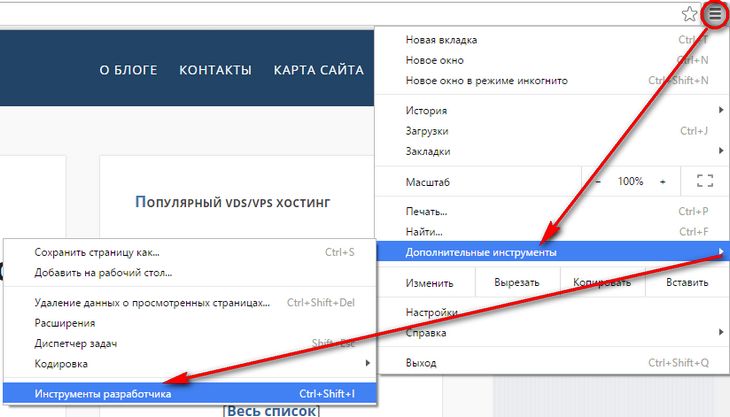
После этого нажимаем иконку адаптивного дизайна (либо одновременно нажимаем на клавиатуре ++[M] ):

В середине экрана вы увидите как будет отображаться ваш сайт на экранах мобильных устройств:

Как известно у двух мировых поисковых лидеров Google и Яндекс есть свое нескромное мнение как должен выглядеть сайт на экранах мобильных устройств. И если сайт признается неудобным для мобильных посетителей, то он понижается в поисковой выдаче. Таким образом, с точки зрения SEO, если вы не хотите потерять мобильных посетителей, то у вас должен быть не только адаптивный дизайн, но и поисковые системы должны считать его таковым, то есть пригодным для мобильных устройств.
Для проверки адаптивности с помощью сервиса Google заходим по следующему адресу и вбиваем имя своего сайта: https://www.google.com/webmasters/tools/mobile-friendly/ .
Вот так выглядит результат проверки моего блога:

С Яндексом немного сложнее, для проверки надо обязательно зарегистрироваться в сервисе Яндекс.Вебмастер и воспользоваться бета версией интерфейса:

Основной задачей этих сервисов презентовать (показать) как будет выглядеть ваш сайт на мобильном устройстве. Сайтов с таким функционалом великое множество. Я приведу лишь некоторые из них. В большинстве случаев они дублируют встроенный функционал FireFox и Chrome.
Google resizerНачну опять же с Google, у которого есть свой сервис демонстрации адаптивности: http://design.google.com/resizer/#

Второй симпатичный сервис — это http://quirktools.com/screenfly/ . Он покажет как может выглядеть ваш сайт даже на телевизоре!

Ну и чтобы не обидеть «отечественного производителя» приведу пример еще одного сайта: http://symby.ru/adaptest/ . На одной странице вы увидите сразу несколько представлений с различными разрешениями экранов.

После того, как вы убедились, что ваш сайт адаптивный и корректно отображается на экранах большинства устройств, следует проверить скорость его работы. Опять же применительно к мобильным посетителям.
PageSpeed InsightsGoogle как всегда впереди планеты всей: https://developers.google.com/speed/pagespeed/insights/ . Этот сервис покажет как выглядит сайт на экране телефона и даст рекомендации по оптимизации кода для увеличения скорости загрузки на мобильных устройствах.

И в заключении приведу пример сервиса, который не только покажет как выглядит сайт на мобильном устройстве, но и покажет скорость его работы: http://www.webpagetest.org/

На мой взгляд в повседневной работе при внесении изменений в дизайн сайта проще использовать встроенные возможности браузеров FireFox и Chrome. После чего, конечно же, необходимо проверить лояльность поисковых систем к вашему дизайну. А уже потом, для успокоения души или чтобы похвастаться, можно воспользоваться онлайн сервисами.
Как тестировать адаптивный веб-сайт? Какие проблемы возникают при тестировании веб-сайтов на разных устройствах? Как тестирование веб-сайта на настольном мониторе отличается от тестирования на карманном устройстве, например мобильном телефоне? Какие инструменты мы можем использовать для тестирования адаптивных веб-сайтов? Ответить на Ваши вопросы помогут наши
Что такое адаптивный веб-дизайн?Адаптивный веб-дизайн (RWD) - это определение подхода к веб-дизайну, направленное на создание сайтов с целью обеспечения оптимального восприятия - простого чтения и навигации с минимальным размером, панорамированием и прокруткой на широком спектре устройств (от настольных компьютерных мониторов до мобильные телефоны).
Сайт, созданный с помощью RWD, адаптирует макет к среде просмотра с использованием жидкостных, пропорциональных сеток, гибких изображений и медиа-запросов CSS3, следующими способами:
- Концепция жидкой сетки требует, чтобы размер элемента страницы был в относительных единицах, таких как проценты, а не в абсолютных единицах, такие как пиксели или точки.
- Гибкие изображения также оцениваются в относительных единицах, чтобы предотвратить их отображение за пределами содержащего их элемента.
- Запросы мультимедиа позволяют странице использовать разные правила стиля CSS, основываясь на характеристиках устройства, на котором отображается сайт, чаще всего ширины браузера.
Многие люди в настоящее время используют свои мобильные телефоны или планшеты для доступа к веб-сайтам, поэтому тестирование адаптивного веб-дизайна важно, потому что пользовательский интерфейс на мобильных устройствах сильно отличается от настольных компьютеров.
Возможно, самая сложная часть тестирования веб-сайта, отвечающего требованиям, - это то, что веб-сайт работает так, как ожидается на нескольких устройствах и платформах, но фактическое тестирование на всех мобильных устройствах на рынке для большинства из нас непрактично.
Многие тестировщики, начинающие тестировать адаптивный веб-дизайн, обычно начинают с изменения размера окна браузера, чтобы подогнать размер области просмотра мобильного телефона, планшета и рабочего стола. Этот метод обычно подходит для быстрой визуальной проверки веб-сайта в разных портах просмотра и помогает нам выявлять основные проблемы с отображением, когда мы уменьшаем или увеличиваем окно браузера.
Тем не менее, тестирование на реальных мобильных устройствах - это совершенно другой опыт.
Использование эмуляторов
Мобильный эмулятор - это веб-симуляция того, как веб-сайты и приложения будут отображаться и функционировать в мобильной среде.
Хотя эмуляторы не могут предоставить вам точные средства тестирования, которые вам понадобятся, они по-прежнему являются экономически эффективным решением для проверки функциональности веб-сайта на высоком уровне.
Google DevTools
В DevTools Google Chrome есть функция, называемая режимом устройства, в которую загружены полезные инструменты для тестирования и отладки адаптивных проектов.
В отличие от большинства других адаптивных инструментов тестирования дизайна, которые просто изменяют размер вашего экрана, этот инструмент фактически эмулирует работу мобильного устройства, особенно сенсорные взаимодействия, такие как нажатие и прокрутка, прямо в вашем веб-браузере.
Некоторые общие правила тестирования адаптивного веб-дизайна:
Проверяйте местоположение модулей по мере их сокращения и расширения окна браузера или при повороте мобильного устройства. Различные модули могут исчезнуть при переходе с настольного компьютера на мобильный, но убедитесь, что вы точно знаете, какие модули должны отображаться в каком окне просмотра.
В заключение
Узнайте, как используется ваше веб-приложение. Вы можете получить огромное количество информации из инструмента Google Analytics, чтобы узнать, какие устройства ваши клиенты используют для доступа к вашему веб-сайту. Используйте автоматизированные инструменты и эмуляторы для выполнения основных проверок и высокоуровневого функционального тестирования и сочетания этого с реальным тестированием устройства вручную.
От автора: «Прекрати менять размер этого браузера, он уже скоро сотрется!» Как часто вы это слышите? Ну, ладно, может и не так уж часто, но если вы разрабатываете адаптивные веб-сайты, то знаете, о чем я говорю: при каждом редактировании DOM или CSS вы таскаете туда-сюда край браузера, тестируя изменения и отыскивая неточности.
В общем, по большей части такие усилия – это попытка имитировать размеры экрана разных устройств.
Если вы занимаетесь корпоративной разработкой, у вас для тестирования, возможно, имеется множество устройств, предоставленных компанией. Там, где я работаю, у нас есть iPad, iPhone, один-два других планшета, лэптопы и настольные компьютеры. Если у вас такой роскоши не имеется, приходится пользоваться тем, что есть под рукой.
Дома у меня есть два разных лэптопа, два разных устройства Android: Kindle и Nexus 7. Эти устройства я применяю для тестирования своих фрилансерских разработок, но понятно, что это не исчерпывающая подборка. Совсем нет устройств iOS, и хотя я считаюсь ранним последователем, не планирую покупать каждый новый телефон/планшетфон/планшет, как только он появится в продаже.
Так что же делать разработчику? К счастью, растет количество инструментов на базе браузеров, имитирующих размеры экранов множества устройств. Разные инструменты, конечно, идут с разными наборами характеристик и различными уровнями эффективности. Некоторые из них мы тут и рассмотрим.
Для целей тестирования я взял первый по-настоящему адаптивный созданный мною сайт, PajamasOnYourFeet.com . Он основан на шаблоне Brownie HTML5 , очень благосклонно и бесплатно предоставленном сообществу разработчиков на EGrappler.
Am I Responsive?Am I Responsive? – совершенно легкий, мгновенный просмотр вашего сайта с точки зрения того, как он будет отображаться на четырех разных устройствах. Все четыре – с iOS, и разработчик на сайте объясняет свой выбор. Он не предлагает никаких элементов управления и вариантов выбора, только очень простое и элегантное отображение. Размеры окна просмотра:
Десктоп - 1600 x 992px, уменьшающиеся по шкале (0.3181)
Лэптоп - 1280 x 802px, уменьшающиеся по шкале (0.277)
Планшет - 768 x 1024px, уменьшающиеся по шкале (0.219)
Мобильный - 320 x 480px, уменьшающиеся по шкале (0.219)
Цитируя разработчика: «Это не инструмент тестирования, очень важно делать это на настоящих устройствах. Но он является инструментом быстрых скриншотов (для меня) и предоставления визуальной возможности «втолковать» на встречах с клиентами, что вы имели в виду».

deviceponsive аналогичен сайту Am I Responsive? тем, что просто и аккуратно отображает ваш сайт, не имеет элементов управления или доступных опций, когда дело касается устройств. Все они показываются одновременно на одной длинной странице. У него есть интересное свойство – можно модифицировать верхний колонтитул, отредактировав его фоновый цвет и вставив собственный логотип, а затем «запринскринить». Так можно в некотором смысле брендировать свой сайт при показе скриншотов клиенту. Имитируемые на этом сайте устройства и размеры экранов:
Macbook - 1280 x 800
iPad (книжная ориентация) - 768 x 1024
iPad (альбомная ориентация) - 1024 x 768
Kindle (книжная ориентация) - 600 x 1024
Kindle(альбомная ориентация) - 1024 x 600
iPhone (книжная ориентация) - 320 x 480
iPhone (альбомная ориентация) - 480 x 320
Galaxy (книжная ориентация) - 240 x 320
Galaxy(альбомная ориентация) - 320 x 240
Как и в большинстве подобных инструментов, полосы прокрутки отображаются в маленьких устройствах. В реальном устройстве они не будут показываться, но для получения возможности прокрутки тестового вида на несенсорном устройстве нужно пойти на некоторые уступки.

Как и deviceponsive, responsive test отображает ваш сайт во многих устройствах, но вместо показа их всех сразу на одной странице вы выбираете, какое из устройств смотреть, в простом меню наверху страницы. Проглядывая этот сайт на лэптопе среднего размера, я обнаружил, что отлично работает уменьшение страницы, позволяя вам видеть весь сайт внутри окна тестируемого устройства.
Здесь предлагаются тринадцать разных окон просмотра, от большого монитора настольного компьютера до так называемого «паршивого Android’а» (Crappy Android) (если честно, у них есть и опция с названием «Android получше» (Nicer Android).
И снова Firefox на этом сайте немного спотыкается. Обратите внимание, на скриншоте – между зеленым верхним колонтитулом и областью контента с белым фоном – находится только голубая полоса там, где должен отображаться слайдер изображения.

Он очень похож на два предыдущих, и единственное, что отличает от них responsive.is – это плавная анимация дисплея одного устройства к следующему, а также полупрозрачный оверлей, показывающий «недвижимость» сайта, выпадающую из окна просмотра.
Единственные доступные опции устройства здесь – автоматические, которые заполняют окно вашего браузера, показывая сайт таким, каким вы бы его увидели, если бы перешли на него: Десктоп; Планшет (альбомная ориентация); Планшет (книжная ориентация); Смартфон (альбомная ориентация) и Смартфон (книжная ориентация), размеры в пикселях не даются.

И снова несколько отличающихся свойств и опций ставят Screenqueries особняком среди остальных сайтов. Здесь представлены 14 телефонных и 12 планшетных устройств с отдельным элементом для переключения режимов книжной и альбомной ориентации. Они отображаются на пронумерованной пиксельной сетке, при этом размеры показаны внизу справа от тестового дисплея. Края дисплея перетаскиваются, поэтому можно тестировать пользовательские размеры. Проведите мышью или щелкните на область тестирования, и фон станет серым, с менее перегруженным видом.
Интересная особенность этого сайта – для нескольких устройств имеется опция «Правильный вид» (“True view”), которая показывает ваш сайт обернутым в предписанный этому устройству браузер chrome. К сожалению, и я к этому уже привык, Firefox’у не удается отобразить слайдер изображения тестового сайта. Не ругайтесь, из браузеров я действительно предпочитаю Firefox, но к счастью, у нас есть опции.

Screenfly реально увеличивает коэффициент юзабилити. Он предлагает девять устройств больше планшетов, от 10-дюймового ноутбука до 24-дюймового десктопа, пять планшетов, девять смартфонов, три телевизионных размера и опцию пользовательского размера экрана. Любую выбранную вами опцию можно вращать в книжной или альбомной ориентации с помощью отдельного элемента управления в меню. Можно выбрать, разрешить прокрутку или нет, и одним щелчком кнопки сгенерировать разделяемую ссылку.
Сайт проактивно полезен тем, каким образом он представляет информацию о пиксельных размерах. Каждое устройство в меню показано с названием и пиксельными размерами, величина вашего собственного окна браузера показана возле верхнего правого угла окна, а размеры выбранной опции – в нижнем колонтитуле под дисплеем вместе с URL’ом тестируемого сайта. Эта маленькая характеристика облегчает документирование скриншотов и шаринг информации с клиентами.
Все вышесказанное уже сделало бы его идеальным инструментом, но разработчики Screenfly нашли возможность сделать его просто высший класс и предоставили свойство прокси-сервера. Цитирую с их сайта: «Screenfly может использовать прокси-сервер для имитации устройств во время просмотра вами своего вебсайта. Прокси-сервер симулирует строку агента пользователя выбранных вами устройств, но не поведение этих устройств». Все прочие раскрытые здесь инструменты имеют дело исключительно с CSS. Screenfly – единственный, который позволяет тестирование на основании строки агента пользователя.
Протестировав данным образом один созданный мною сайт с имеющейся мобильной версией, могу сказать, что результаты оказались очень хорошими. Все отображалось в точности так, как я ожидал, и тестированию поддавались функции. Надо сказать, тестирование строк агента пользователя стало традиционным, но этот сайт был сделан давно, и свойство прокси-сервера оказалось действительно очень полезным дополнением к нему.

Итак, вы видите, что для тестирования адаптивных сайтов имеется достаточно ресурсов. Они различаются уникальными свойствами; какие сайты вы примените, будет зависеть от ваших личных предпочтений и требований, и я стараюсь подтолкнуть вас на исследования и эксперименты с ними. Чем больше у нас, разработчиков, будет по-настоящему полезных инструментов, тем лучше.
Постоянный рост количества разнообразных портативных устройств создает возможности для того, что все больше и больше пользователей глобальной сети используют именно мобильные гаджеты в качестве средств просмотра веб-страниц (совершение онлайн покупок, просмотр необходимой информации, простой серфинг медиаконтента и прочее).
А так как любые технологии не стоят на месте, то моментально на смену одним мобильным устройствам выходят другие, и в среде веб-разработки активно внедряется такое понятие как адаптивный дизайн.
Если раньше ситуация с поддержкой мобильных устройств решалась банальным созданием отдельной мобильной версии веб-сайта (как например, на специальном поддомене m.mobilesite.com), то сегодня данные вещи выполняются как раз с помощью адаптивного дизайна и верстки (через внедрение технологии media query внутрь набора CSS3).
Подобные данные – это совокупность специальных стилей, созданных для разрешения мобильных устройств с определенными параметрами портативного гаджета. Применяется такой принцип: если гаджет имеет определенные размеры экрана, которые нужно выполнить верстальщику в процессе создания макета сайта, он использует необходимые CSS символы и правила.
Адаптивный веб-дизайн – это специальный подход к разработке оригинального веб-дизайна, при котором происходит ориентация на создание удобно просматриваемых сайтов и площадок на основе использования инструментов для оптимального восприятия – банальное чтение текстовых блоков, панорамирование, а также прокрутка динамических блоков на максимальном числе мобильных устройств (от планшетов до сотовых телефонов).
Думается, что все это очень просто и даже каждый малоопытный верстальщик смог бы самостоятельно справиться с задачей по созданию адаптивного дизайна. Но, как показывает практика, еще не все front-end разработчики до конца улавливают суть требований такой верстки, от чего у специалистов QA всегда хватает работы при прогоне «свеженапечатанного» HTML5+CSS3 макета.
Проблематика проверки адаптивной версткиБольше половины пользователей Интернета используют свои мобильные гаджеты и планшеты в качестве инструментов для взаимодействия с веб-сайтами, а значит тестировать адаптивную верстку очень важно, ведь порой внешний интерфейс мобильного устройства кардинальным образом отличается от разрешений десктопных устройств.
Скорее всего, наиболее сложная часть проверки веб-сайта под определенные данные – это как раз то, что портал функционирует так, как от него требуется на всем перечне возможных устройств, но фактически проведенное тестирование остается для многих пользователей весьма непрактичной задачей.
Адаптивный дизайн
Очень часто тестировщики, на которых возложена задача проверить адаптивную верстку, традиционно начинают работать с уменьшением/добавлением размера используемого браузера, чтобы в таком режиме подогнать продукт под потенциальные размеры портативного устройства.
Данный метод конечно можно использовать, но только для мгновенного визуального анализа работоспособности сайта в разных разрешениях. Так можно сразу же выявить базовые проблемы с отображением картинки, когда мы поочередно уменьшаем или увеличиваем размеры окна нашего браузера.
Но в данном контексте можно указать на то, что тестирование на настоящих портативных гаджетах – кардинально другой опыт и возможности восприятия разрабатываемого продукта.
Чем тестировать адаптивную верстку?Как правило, при тестировании адаптивной верстки в рамках целой веб-студии или отдела компании по контролю качества (quality assurance company), у вас под рукой должна быть целая россыпь разнообразных мобильных устройств, которые можно использовать для прогона необходимого разрешения в самых что ни на есть реальных условиях.
Конечно, просто идеально, если у вас под боком лежит новенький iPad или iPod, а также много других Android-гаджетов с разным разрешением.
Но когда нет подобной роскоши, приходиться использовать то, что под рукой.
К большому счастью тестировщиков, уже давно создаются бесплатные онлайн программы и сервисы, имитирующие размеры мобильных гаджетов и идеально подходящие для проведения тестирования адаптивной верстки. Логично предположить, что каждый из них имеет свои как преимущества, так и недостатки. Но обо всем по порядку.
Am I ResponsiveНаиболее простой инструмент , с помощью которого вы можете просмотреть свой веб-сайт на 4 наиболее популярных устройствах. Радует, что нет особого перегруза в плане настроек и параметров: все просто и предельно ясно.
Можно тестировать на таких разрешениях:
- ПК – 1600 на 992 пикселей;
- Ноутбук – 1280 на 802 пикселей;
- Планшетный компьютер – 768 на 1024 точек;
- Сотовый телефон – 320 на 480 пикселей.

В чем-то схож с Am I Responsive, наверное, в своей простоте и минимальном наборе настроек для проведения анализа верстки.
Все доступные разрешения отображаются на странице в ряд. С помощью предоставленных опций можно редактировать фон и размер заголовка, перемещать другой логотип, что полезно в случае необходимости создания скриншота.
Доступные устройства и портативные разрешения:
- 1280 на 800 точек – Macbook;
- 768 на 1024 точек – iPad;
- 1024 на 768 точек – iPad;
- 1024 на 600 точек – Kindle;
- 320 на 480 точек – iPhone;
- 240 на 320 точек – Galaxy;
К слову, в режиме работы с сайтом сервис специально накладывает полосы прокрутки на страницы для того, чтобы пользователям ПК было удобно проверять каждый сантиметр созданной верстки.
Responsive TestПодобно Deviceponsive, данный сервис позволяет тестировать сайты на массе реальных устройств в режиме онлайн. Но, чтобы не смотреть на неинтересующие вас разрешения, в меню сервиса вы самостоятельно выбираете те из них, которые являются актуальными именно для вас.
На портале очень хорошо проработана логика масштабирования, а значит есть вариации для тестов большого разрешения на маленьком.
Представлено около 30 различных разрешений – от обычного десктопного монитора до старой версии Андроида.
К слову, если вы работаете с браузером Firefox, у вас могут возникнуть определенные проблемы.
Почему? Точного ответа нет.
Стоит написать в поддержку.
Responsive.isВесьма схож с первыми двумя инструментами. Но есть у него своя отличительная чета – набор плавной анимации при смене одного «устройства» на другое, а также полупрозрачный фон, демонстрирующий реальный объем сайта, а не только ту область, с который вы работаете в данный момент.

Для работы доступны следующие разрешения: десктоп, планшетный компьютер в портретной и альбомной вариации, мобильный телефон в портретной и альбомной вариациях. К большому сожалению, задавать свои личные размеры в пикселях не предоставляется возможным.
ScreenqueriesСущественно отличается от всех ранее описанных сервисов. На портале можно использовать до 14 телефонов и 12 различных планшетов, чтобы провести максимально плодотворное изучение верстки.
Есть функция быстрого переключения с портретного на альбомный режим и обратно. Все собранные итоги отображаются на специальной сетке с удобными линейками, позволяющие моментально замерить необходимые пропорции и размеры блоков и прочего.
Есть параметры для указания произвольного разрешения (достаточно попеременно перетягивать нижний или правый край видимой области сайта).
Также отдельно можно указать еще такую фишку, как вариация «Trueview», позволяющая взглянуть на отображение веб-сайта в «родном» браузере мобильного устройства (к примеру, в Safari на операционной системе iOS).
ScreenflyПо нашему мнению, это наиболее функциональный и оптимальный сервис для проверки адаптивности верстки.

С его помощью можно быстро конвертировать PSD макет в нужные проценты во время просмотра адаптивной версии будущего сайта. Все что нужно выполнить, это подобрать несколько актуальных спецификаций, и попеременно превратить пиксели сайта в требуемые значения в процентном выражении.
Mobitest
Являет собой совершенно бесплатный инструмент , с помощью которого можно быстро проверить мобильную производительность любого веб-сайта. Достаточно всего лишь ввести в нужном поле URL сайта и нажать кнопку «Старт».
Данная страница будет оперативно загружена, а вам предоставлен исчерпывающий отчет о том, сколько в действительности потребовалось времени для ее полноценной загрузки.
К слову, можно не просто изучать только лишь цифры, а «попросить» программу создать отчет в виде диаграммы или же в качестве медиафайла, который после завершения процедуры теста спокойно можно загрузить на свой локальный компьютер.
Мобильный эмулятор от Google DevToolsКак известно, мобильный эмулятор – это специализированный виртуальный эмулятор того, как нужный веб-сайт будет отображаться и взаимодействовать с пользователем в специальной мобильной среде.
Хотя подобного рода инструменты не могут сформировать на 100% правильные данные, которыми можно оперировать при следующих тестах, они до сих пор являются наиболее экономически обоснованным решением для проведения быстрого тестирования работоспособности веб-продукта на высоком уровне.

К примеру, в браузере Chrome есть специальная пользовательская функция, с помощью которой можно переменно оперировать разнообразными инструментами для проведения тестов и отладки всех возникающих нюансов при создании адаптивной версии проекта.
Корпорация Google даже выпустила специальную сводку правил, по которым лучше всего проводить проверку адаптивности программного обеспечения, а именно:
- Проверка верности отображения текстовых блоков;
- Оптимальная зона кликабельности объектов;
- Соответствие цвета и градиента заданным значениям из дизайна;
- Правильность заполнения краев;
- Блоки, картинки и текст не выходят за пределы видимости на экране;
- Каждый вид текста имеет свои шрифты, размеры и подключенные стили;
- При прокрутке текст отображается верно, не плывет и выравнивается по ширине (строгое равнение по левому краю – такой закон!).
Всегда проверяйте расположение уникальных модулей сайта, которые могут свободно функционировать на ПК, а при переходе на мобильное разрешения исчезать в невидимую для глаза область. Этот момент можно отобразить в технической документации (чек-листе, чтобы сотрудник QA отдела заранее знал, какие модули «ловить» в адаптивной верстке, а на какие не обращать внимание).
И в завершение…Всегда старайтесь проверять адаптивность разрабатываемого вами веб-продукта. Применяйте специализированный набор автоматизированных платформ и сервисов, которые быстро выполнят необходимые проверки, предоставят точные данные о проделанном функциональном тестировании и помогут в дальнейшем стать профессионалом в поиске наиболее встречаемых багов при мобильной верстке.








 Смотреть что такое "VoIP" в других словарях Связь ip телефония
Смотреть что такое "VoIP" в других словарях Связь ip телефония Получение Root Fly IQ441 Radiance Прошивка андроид для fly iq441
Получение Root Fly IQ441 Radiance Прошивка андроид для fly iq441 Как разбить PDF файл на части
Как разбить PDF файл на части Скачать все файлы dll для windows 8
Скачать все файлы dll для windows 8